| 1. 앱 스토어에서 [우리WON뱅킹] 앱 설치 |
| 2. 앱 사용 권한 하용 |
| 3. 앱 소개 보기 |
| 4. 다른 방법으로 로그인하기 클릭 |
| 5. 지문 등록 선택 |
| 6. 휴대폰 본인 인증 |
| 7. 본인 계좌정보 확인 |
| 8. 생체인증 등록 안내사항 확인과 약관 동의 |
| 9. 생체인증 PIN번호 등록 |
| 10. 지문 스캔과 생체기관 인증서 발급 |
| 11. 지문으로 로그인 완료 |

1. 앱 스토어에서 [우리WON뱅킹] 앱 설치
구글 플레이 스토어 앱에서 설치 앱 검색에서 우리 은행을 검색합니다.
[우리은행WON뱅킹]을 찾아서 [설치]를 클릭합니다.
설치가 완료되면 초록색 [열기]를 클릭합니다.
2. 앱 사용 권한 허용
"우리WON뱅킹 이용을 위해 다음 접근 권한을 허용해 주세요"라는 문구와 함께 필수권한, 선택 권한이 나옵니다.
필수권한으로 저장공간, 전화, 선택 권한으로 카메라, 위치, 마이크, 주소록이 나옵니다.
하단의 파란색 [확인]을 클릭하여 권한 허용합니다.
이 후 "우리 WON뱅킹에서 전화를 걸고 관리하도록 허용하시겠습니까?"
"우리 WON뱅킹에서 기기의 사진, 미디어, 파일에 액세스 하도록 허용하시겠습니까?"가 나오면 모두 [허용]을 클릭합니다.
3. 앱 소개 보기
"이제 간편하게 환전하고 환전주머니에 보관하세요"를 읽은 후 오른쪽으로 넘겨서 "주머니 속 외화는 원하실 때 찾아가세요"를 읽고, 하단의 파란색 [우리 WON 뱅킹 시작하기]를 클릭합니다.
4. 다른 방법으로 로그인하기 클릭
[회원가입하기]와 [로그인하기]가 나옵니다.
그런데 매번 아이디와 비밀번호를 입력하는 것이 번거로울 수 있으므로 생체인증으로 지문등록 로그인을 방법을 알아보도록 하겠습니다.
편리하게 본인의 지문으로 안전하고 쉽게 로그인할 수 있는 방법입니다.
하단의 [다른 방법으로 로그인]을 클릭합니다.
5. 지문 등록 선택
"로그인 방법을 선택해 주세요"라는 물구와 함께
[WON 금융인증서], [생체인증], [간편비밀번호], [공동인증서(구 공인인증서)] 등이 나옵니다.
[생체인증]을 클릭하면 눈동자 모양과 지문 모양이 나오고 하단에 [등록하기]가 나옵니다.
[등록하기]를 클릭합니다.
"생체인증이란? 보안매체 및 인증서 비밀번호 입력 대신 스마트 기기에 등록된 생체정보로 인증하는 서비스입니다"라는 문구 아래에 [이용대상]와 [이용업무], [서비스 수수료], [서비스해지], [유의사항]이 나옵니다.
그 하단의 파란색 [등록하기]를 클릭합니다.
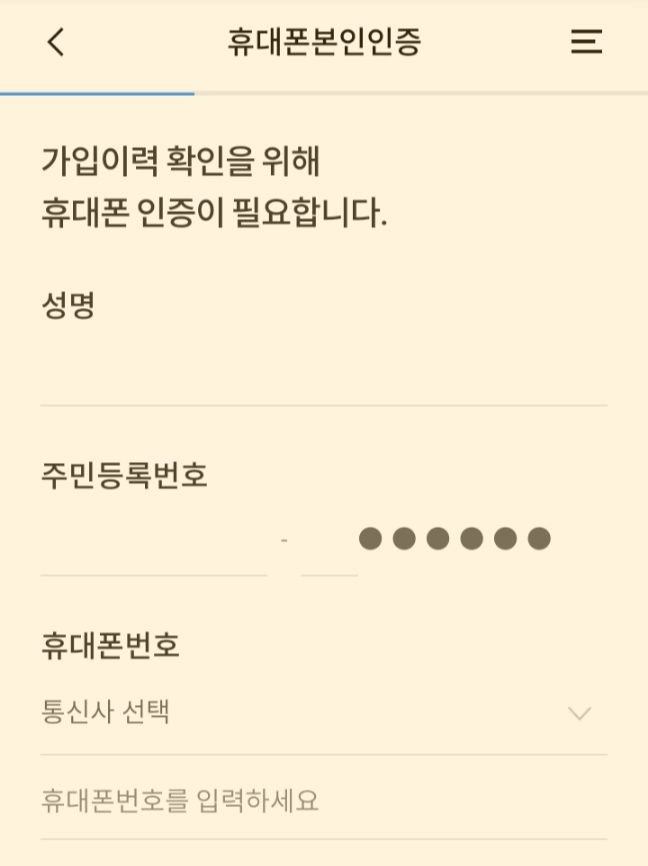
6. 휴대폰 본인인증
"가입이력 확인을 위해 휴대폰 인증이 필요합니다"라는 문구와 함께
[성명], [주민등록번호], [휴대폰번호] 입력란이 나옵니다.
이름을 입력하고, 주민등록번호는 앞 6자리와 뒷 1자리만 입력하면 됩니다.
휴대폰은 통신사를 선택하고 휴대폰번호를 입력합니다.
[전체동의]를 체크하고 [인증번호 요청]을 클릭합니다.
문자로 온 인증번호를 확인하여 3분 안에 6자리를 입력하고, 파란색 [다음]을 클릭합니다.
7. 본인 계좌정보 확인
[성명], [출금계좌번호],[출금계좌 비밀번호] 입력란이 나옵니다.
이름은 입력이 되어 있고, 출금 계좌번호는 보유하고 있는 우리은행 계좌를 -없이 숫자만 입력합니다.
그리고 그 계좌의 비밀번호 4자리 숫자를 입력하고, 파란색 [다음]을 클릭합니다.
8. 생체인증 등록 안내사항 확인과 약관 동의
"생체인증 방식을 선택하세요"라는 문구와 함께 지문인증 그림이 나옵니다.
하단의 "알아두세요"를 읽고 "모든 사항을 확인하였습니다"를 체크하고 파란색 [다음]을 클릭합니다.
그러면 [안내]로 "생체인증 서비스 등록 이후 기존 보안수단(보안 카드, OTP)은 인터넷뱅킹에서 사용 가능합니다. 보관에 유의하여 주시기 바랍니다. 계속 진행하시겠습니까?"라는 문구가 나옵니다. 읽은 후 파란색 [확인]을 클릭합니다.
약관동의가 나옵니다.
"약관 및 상품설명서 확인"에서 이용약관을 모두 읽고 하단의 파란색 [전체 동의]를 클릭합니다.
생체인증 등록이 나오면 약간 전체동의를 클릭하고 파란색 [다음]을 클릭합니다.
9. 생체인증 PIN번호 등록
생체인증 시 사용할 6자리 PIN번호를 입력하고, 하단에 한 번 더 입력합니다.
똑같이 두 번 입력하는 것입니다. 그리고 하단의 파란색 [등록 완료하기]를 클릭합니다.
그리고 인터넷뱅킹 시 사용하던 보안카드를 꺼내서 해당 두 자리의 숫자를 두 번 입력합니다.
10. 지문 스캔과 생체기관 인증서 발급
"센서에 지문을 터치해주세요"라는 문구와 함께 동그란 지문 모양 센서가 나옵니다.
손가락을 지문 센서에 갖다 대서 지문을 스캔합니다.
그러면 "인증서를 발급하고 있습니다"라는 문구가 나오고 잠시 뒤
"한국정보인증 인증기관으로부터 생체기관 인증서를 발급받았습니다"가 나옵니다.
읽은 후 하단의 파란색 [확인]을 클릭합니다.

11. 지문으로 로그인 완료
"로그인 하시려면 터치해 주세요"라는 문구와 함께 동그란 지문 센서가 나옵니다.
그곳에 지문 등록 시 사용하였던 손가락을 갖다 댑니다.
푸시 알림 수신 설정이 나옵니다.
[푸시 알림 수신], [마케팅 푸시 알림 수신]을 보고 원하는 대로 설정합니다.
마케팅을 원하지 않으면 설정하지 않아도 됩니다.
하단의 파란색 [확인]을 클릭합니다.
그러면 우리WON뱅킹 앱에 로그인이 완료됩니다.
'우우맘의 생활정보' 카테고리의 다른 글
| 장마, 집중호우, 태풍, 폭염의 개념과 대비 방법 (31) | 2023.06.24 |
|---|---|
| 부산 관광은 부산시티투어버스(BUTI)로! (60) | 2023.06.21 |
| 제빙기 추천 - 쿠쿠 스테인레스 포터블 제빙기 (12) | 2023.06.14 |
| 상견례 장소 옷차림 메이크업 소개 인사 대화주제 예단 결혼날짜 감사인사 (21) | 2023.06.14 |
| 인기 있는 가상 화폐 리플(XRP)의 특징 (6) | 2023.06.14 |




댓글